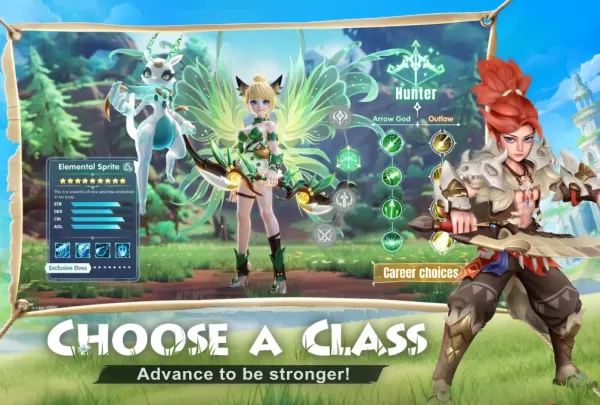Dominando a função de tradução da página da web do Google Chrome: um guia abrangente
Este guia fornece um passo a passo passo a passo para usar efetivamente os recursos de tradução do Google Chrome, cobrindo a tradução da página inteira, a tradução de texto selecionada e os ajustes de configurações de tradução personalizada. Siga estas instruções para navegar perfeitamente em sites multilíngues.
Etapa 1: Acessando o menu de configurações
Localize e clique no menu mais ferramentas no canto superior direito do seu navegador do Google Chrome (normalmente representado por três pontos verticais ou três linhas horizontais).

Etapa 2: Navegando para as configurações do navegador
Selecione a opção "Configurações" no menu suspenso para abrir a página Configurações do navegador.

Etapa 3: Localizando as configurações de tradução
Utilize a barra de pesquisa na parte superior da página Configurações. Digite "traduzir" ou "idioma" para encontrar rapidamente as configurações relevantes.

Etapa 4: Acessando preferências de linguagem
Localize e clique na opção "Idiomas" ou "tradução".
Etapa 5: Gerenciando idiomas suportados
Nas configurações de idioma, você encontrará um menu suspenso exibindo os idiomas suportados pelo seu navegador. Clique no botão "Adicionar linguagens" ou revise suas preferências de idioma existentes.

Etapa 6: Ativando a tradução automática
Crucialmente, verifique se a opção "Oferece para traduzir páginas que não estão em um idioma que você lê" está ativado. Isso levará o Google Chrome a oferecer a tradução automaticamente para páginas da web que não estão no idioma padrão do seu navegador.
Seguindo essas etapas, você pode aproveitar os poderosos recursos de tradução do Google Chrome para uma experiência de navegação multilíngue suave e eficiente.